📋 个人简介
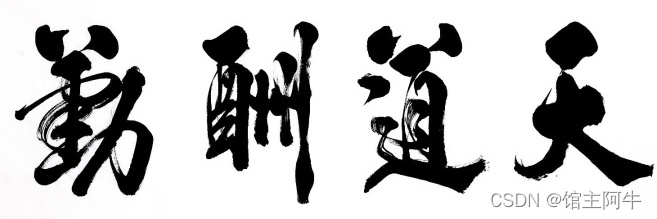
目录
🍍前言
今天总结css中的定位知识,总结的很详细哦!小伙伴们喜欢的话可以三连支持一下哦!
🍋为什么需要定位?
提问:以下情况使用标准流或者浮动能实现吗?
1.某个元素可以自由的在一个盒子内移动位置,并且压住其他盒子。
2.当我们滚动窗口的时候,盒子是固定屏幕某个位置的。
解答:
以上效果,标准流或浮动都无法快速实现,此时需要定位来实现。
所以:
1.浮动可以让多个块级盒子一行没有缝隙排列显示,经常用于横向排列盒子。
2.定位则是可以让盒子自由的在某个盒子内移动位置或者固定屏幕中某个位置,并且可以压住其他盒子。
🍋定位组成
定位:将盒子定在某一个位置,所以定位也是在放盒子,按照定位的方式移动盒子。定位=定位模式+边偏移。
定位模式用于指定一个元素在文档中的定方式。边偏移则决定了该元素的最终位置。
1.定位模式
定位模式决定元素的定位方式,它通过 CSS 的 position 属性来设置,其值可以分为四个:
| 值 | 语义 |
|---|---|
| static | 静态定位 |
| relative | 相对定位 |
| absolute | 绝对定位 |
| fixed | 固定定位 |
2.边偏移
边偏移就是定位的盒子移动到最终位置。有 top 、 bottom 、 left 和 right 4个属性。
| 边偏移属性 | 示例 | 描述 |
|---|---|---|
| top | top :80px | 顶端偏移量,定义元素相对于其父元素上边线的距离。 |
| bottom | bottom :80px | 底部偏移量,定义元素相对于其父元素下边线的距离。 |
| left | left :80px | 左侧偏移量,定义元素相对于其父元素左边线的距离。 |
| right | right :80px | 右侧偏移量,定义元素相对于其父元素右边线的距离 |
🍋定位模式
🍊静态定位 static (了解)
静态定位是元素的默认定位方式,无定位的意思。
语法:
选择器{ position : static ;}
- 静态定位按照标准流特性放位置,它没有边偏移。
- 静态定位在布局时很少用到。
🍊相对定位 relative (重要)
相对定位是元素在移动位置的时候,是相对于它原来的位置来说的(自恋型)。
语法:
选择器{ position : relative ;}
相对定位的特点:
- 它是相对于自己原来的位置来移动的(移动位置的时候参照点是自己原来的位置)。
- 原来在标准流的位置继续占有,后面的盒子仍然以标准流的方式对待它。(不脱标,继续保留原来位置)

<!DOCTYPE html>
<html lang="en">
<head>
<meta charset="UTF-8">
<meta http-equiv="X-UA-Compatible" content="IE=edge">
<meta name="viewport" content="width=device-width, initial-scale=1.0">
<title>Document</title>
<style>
.demo1{
position: relative;
top:50px;
left: 50px;
width: 200px;
height: 200px;
background-color: red;
}
.demo2{
width: 200px;
height: 200px;
background-color: green;
}
</style>
</head>
<body>
<div class="demo1"></div>
<div class="demo2"></div>
</body>
</html>

🍊绝对定位 absolute (重要)
绝对定位是元素在移动位置的时候,是相对于它祖先元素来说的(拼爹型)。
语法:
选择器{ position : absolute ;}
绝对定位的特点:
- 如果没有祖先元素或者祖先元素没有定位,则以浏览器为准定位( Document 文档)。
- 如果祖先元素有定位(相对、绝对、固定定位),则以最近一级的有定位祖先元素为参考点移动位置。
- 绝对定位不再占有原先的位置。(脱标)
<!DOCTYPE html>
<html lang="en">
<head>
<meta charset="UTF-8">
<meta http-equiv="X-UA-Compatible" content="IE=edge">
<meta name="viewport" content="width=device-width, initial-scale=1.0">
<title>Document</title>
<style>
.demo1{
position: absolute;
top:50px;
left: 50px;
width: 200px;
height: 200px;
background-color: red;
}
.demo2{
width: 200px;
height: 200px;
background-color: green;
}
</style>
</head>
<body>
<div class="demo1"></div>
<div class="demo2"></div>
</body>
</html>

上述代码中红色盒子没有父元素,则以浏览器为准定位( Document 文档)且不再占有原先的位置,绿色盒子就移上去了。
🍒绝对定位小技巧:绝对定位的盒子居中
加了绝对定位的盒子不能通过 margin :0 auto; 水平居中,但是可以通过以下计算方法实现水平和垂直居中。
- left :50%;:让盒子的左侧移动到父级元素的水平中心位置。
- margin - left :-…px,:让盒子向左移动自身宽度的一半。

<!DOCTYPE html>
<html lang="en">
<head>
<meta charset="UTF-8">
<meta http-equiv="X-UA-Compatible" content="IE=edge">
<meta name="viewport" content="width=device-width, initial-scale=1.0">
<title>Document</title>
<style>
.demo1{
position: absolute;
left:50%;
margin-left: -200px; /*自身宽度的一半*/
width: 400px;
height:600px;
background-color: pink;
}
</style>
</head>
<body>
<div class="demo1"></div>
</body>
</html>

🍊固定定位 fixed (重要)
固定定位是元素固定于浏览器可视区的位置。
主要使用场景:可以在浏览器页面滚动时元素的位置不会改变。
语法:
选择器{ position : fixed ;}
固定定位的特点:
- 以浏览器的可视窗口为参照点移动元素。
- 跟父元素没有任何关系。
- 不随滚动条滚动。
- 固定定位不在占有原先的位置。
- 固定定位也是脱标的,其固定定位也可以看做是一种特殊的绝对定位。
<!DOCTYPE html>
<html lang="en">
<head>
<meta charset="UTF-8">
<meta http-equiv="X-UA-Compatible" content="IE=edge">
<meta name="viewport" content="width=device-width, initial-scale=1.0">
<title>Document</title>
<style>
body{
height: 3000px;
}
.demo1{
position: fixed;
top:50px;
right: 50px;
width: 200px;
height: 200px;
background-color: red;
}
</style>
</head>
<body>
<div class="demo1"></div>
</body>
</html>

可以看到无论滚动条怎么滑动,红色盒子都不会动。
🍒固定定位小技巧:固定在版心右侧位置。
小算法:
1.让固定定位的盒子 left :50%.走到浏览器可视区的一半位置。
2.让固定定位的盒子 margin - left :版心宽度的一半距离。多走版心宽度的一半位置就可以让固定定位的盒子贴着版心右侧对齐了。

<!DOCTYPE html>
<html lang="en">
<head>
<meta charset="UTF-8">
<meta http-equiv="X-UA-Compatible" content="IE=edge">
<meta name="viewport" content="width=device-width, initial-scale=1.0">
<title>Document</title>
<style>
body{
height: 1200px;
}
.demo1{
width: 400px;
height: 1200px;
margin: 40px auto;
background-color: red;
}
.demo2{
position: fixed;
bottom:80px;
left:50%;
margin-left: 200px; /*demo1宽度的一半*/
width: 40px;
height: 80px;
background-color: green;
}
</style>
</head>
<body>
<div class="demo1"></div>
<div class="demo2"></div>
</body>
</html>

🍊粘性定位 sticky (了解)
粘性定位可以被认为是相对定位和固定定位的混合。
sticky 粘性的语法:
选择器{ position : sticky ; top :10px;}
粘性定位的特点:
- 以浏览器的可视窗口为参照点移动元素(固定定位特点)。
- 粘性定位占有原先的位置(相对定位特点)。
- 必须添加 top 、 left 、 right 、 bottom 其中一个才有效跟页面滚动搭配使用。
- 兼容性较差, IE 不支持。
通俗的说,他的效果就是一个盒子随滚动条滑动一段距离就固定。因为不常用,这种效果一般用js实现,这里了解就行。
🍋“子绝父相”的由来
弄清楚这个口诀,就明白了绝对定位和相对定位的使用场景。
这个“子绝父相”太重要了,是我们学习定位的口诀,是定位中最常用的一种方式。
这句话的意思是:子级是绝对定位的话,父级要用相对定位。(回到前面看一看绝对定位的特点就明白了为什么要用“子绝父相了”)
- 子级绝对定位,不会占有位置,可以放到父盒子里面的任何一个地方,不会影响其他的兄弟盒子。
- 父盒子需要加定位限制子盒子在父盒子内显示。
- 父盒子布局时,需要占有位置,因此父亲只能是相对定位。
这就是子绝父相的由来,所以相对定位经常用来作为绝对定位的父级。
总结:因为父级需要占有位置,因此是相对定位,子盒子不需要占有位置,则是绝对定位,当然,子绝父相不是永远的,如果父元素不需要占有位置,子绝父绝也会遇到。
<!DOCTYPE html>
<html lang="en">
<head>
<meta charset="UTF-8">
<meta http-equiv="X-UA-Compatible" content="IE=edge">
<meta name="viewport" content="width=device-width, initial-scale=1.0">
<title>Document</title>
<style>
.demo1{
/* 如果不加相对定位,则框不住demo2,demo2以浏览器为准定位(绝对定位的特点) */
position: relative;
width: 400px;
height:600px;
margin: 30px auto;
background-color: pink;
}
.demo2{
position: absolute;
top: 50px;
left: 50px;
width: 100px;
height: 100px;
background-color: skyblue;
}
</style>
</head>
<body>
<div class="demo1">
<div class="demo2"></div>
</div>
</body>
</html>

🍋定位的总结
| 定位模式 | 是否脱标 | 移动位置 | 是否常用 |
|---|---|---|---|
| static 静态定位 | 否 | 不能使用边偏移 | 很少 |
| relative 相对定位 | 否(占有位置) | 相对于自身位置移动 | 常用 |
| absolute 绝对定位 | 是(不占有位置) | 带有定位的父级 | 常用 |
| fixed 固定定位 | 是(不占有位置) | 浏览器可视区 | 常用 |
| sticky 粘性定位 | 否(占有位置) | 浏览器可视区 | 当前阶段少 |
🍋定位叠放次序 z - index
在使用定位布局时,可能会出现盒子重重的情况。此时,可以使用 z - index 来控制盒子的前后次序( z 轴)
语法:
选择器{ z - index :1;}
- 数值可以是正整数、负整数或0,默认是 auto ,数值越大,盒子越靠上。
- 如果属性值相同,则按照书写顺序,后来居上。
- 数字后面不能加单位。
- 只有定位的盒子才有 z - index 属性。
<!DOCTYPE html>
<html lang="en">
<head>
<meta charset="UTF-8">
<meta http-equiv="X-UA-Compatible" content="IE=edge">
<meta name="viewport" content="width=device-width, initial-scale=1.0">
<title>Document</title>
<style>
.demo1{
position: absolute;
z-index: 1;
width: 100px;
height:100px;
background-color: pink;
}
.demo2{
position: absolute;
top: 30px;
left: 30px;
z-index: 3; /*demo2显示在上面*/
width: 100px;
height: 100px;
background-color: skyblue;
}
.demo3{
position: absolute;
top: 50px;
left: 50px;
z-index: 2;
width: 100px;
height: 100px;
background-color: green;
}
</style>
</head>
<body>
<div class="demo1"></div>
<div class="demo2"></div>
<div class="demo3"></div>
</body>
</html>

🍋定位的拓展
-
定位特殊特性。
绝对定位和固定定位也和浮动类似。
1.行内元素添加绝对或者固定定位,可以直接设置高度和宽度。
2.块级元素添加绝对或者固定定位,如果不给宽度或者高度,默认大小是内容的大小。 -
脱标的盒子不会触发外边距塌陷。
浮动元素、绝对定位、固定定位的元素都不会触发外边距合并的问题。 -
绝对定位、固定定位会完全压住盒子。
浮动元素不同,只会压住它下面标准流的盒子,是不会压住下面标准流盒子里面的文字(图片),但是绝对定位、固定定位会压住下面标准流所有的内容。
浮动之所以不会压住文字,因为浮动产生的目的最初是为了做文字环绕效的。文字会围绕浮动元素
🍍上期传送门
上期看这里:
👉css中的选择器
👉css盒子模型及其实战案例(上)
👉css盒子模型及其实战案例(下)
👉css网页布局之浮动及其实战案例(超详细)























 1385
1385











 被折叠的 条评论
为什么被折叠?
被折叠的 条评论
为什么被折叠?










